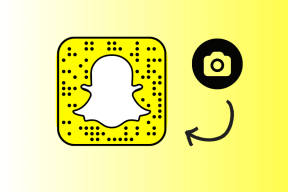9 beste måter å fikse Samsung-temaer som ikke fungerer
Miscellanea / / November 29, 2021
Muligheten til å endre temaer på Samsung-telefonene er spennende. Du trenger ikke se deg rundt last ned bakgrunnsbilder, endre temaer eller ikoner på telefonen. Du kan tilpasse alt det når stemningen passer. Men hva hvis du ikke klarer å endre temaet? La oss se forskjellige måter å fikse problemet med at Samsung-temaer ikke fungerer på din Samsung-smarttelefon.

Når Samsung Galaxy Themes-appen ikke fungerer, kan du få feil som manglende nedlasting av innhold eller Samsung-temaer vil ikke oppdateres. Ikke bekymre deg. Ved å følge løsningene nevnt i dette innlegget, vil du snart kunne endre utseendet til Samsung-telefonen din.
La oss komme i gang med feilrettingene for Samsung-temaer som ikke fungerer.
1. Start telefonen på nytt
Har du prøvd den magiske kuren med å starte telefonen på nytt? Uten å vente lenger, start telefonen på nytt. Sjekk om det hjelper.
2. Slå av tilgjengelighetsalternativet
Noen ganger, tilgjengelighetsalternativer rote til visse temaer på Samsung-telefoner. Du må deaktivere Vis knappeformer-innstillingen for å fikse temaene som ikke fungerer på Samsung-telefoner.
Slik gjør du det.
Trinn 1: Åpne Innstillinger på telefonen. Gå til Tilgjengelighet.

Steg 2: Trykk på Synlighetsforbedringer. Deaktiver deretter bryteren ved siden av Vis knappeformer.


Trinn 3: Start telefonen på nytt.
Også på Guiding Tech
3. Aktiver innstilling for innlasting av butikkinnhold
Til redusere databruken, kommer Galaxy Themes-appen med en innebygd innstilling kjent som Last butikkinnhold. Hvis den er deaktivert, kan du få problemer mens du bruker Themes-appen på Samsung. Så du må aktivere det.
For å gjøre det, følg disse trinnene:
Trinn 1: Åpne Galaxy Themes-appen på telefonen. Trykk på ikonet med tre linjer øverst.

Steg 2: Trykk på Innstillinger-ikonet øverst.

Trinn 3: Inne i innstillingene finner du alternativet Last butikkinnhold. Trykk på den. Velg Bruk av Wi-Fi eller mobildata.
Tips: Prøv å aktivere automatisk oppdatering av Galaxy Themes-innstillingen hvis Samsung Themes ikke oppdateres på telefonen din.

4. Bytt til standardtema
Hvis du ikke kan bruke et nedlastet tema, endre temaet på telefonen til standard. Det burde løse problemet, og du kan bruke hvilket som helst tema senere.
Følg disse trinnene for å gå tilbake til det opprinnelige temaet:
Trinn 1: Åpne Galaxy Themes-appen. Trykk på ikonet med tre linjer øverst.

Steg 2: Trykk på Mine ting. Trykk deretter på Standard tema for å velge det.


Trinn 3: Lukk Galaxy Themes-appen. Prøv nå å bruke det nye temaet.
Logg av Samsung-kontoen
Du bør også prøve å logge av Samsung-kontoen din. For å gjøre det, følg disse trinnene:
Trinn 1: Åpne Innstillinger og gå til Kontoer og sikkerhetskopiering.

Steg 2: Trykk på Kontoer. Trykk deretter på Samsung-kontoen din.


Trinn 3: Trykk på Personlig info.

Trinn 4: Trykk på ikonet med tre prikker øverst og velg Fjern konto


Trinn 5: Start telefonen på nytt. Logg deretter på igjen.
Også på Guiding Tech
6. Tøm buffer for Galaxy-temaer
Tømmer cache for Galaxy Themes-appen har vist seg å være fordelaktig for mange Samsung-telefonbrukere. Det vil ikke slette noen av dine nedlastede temaer, bakgrunnsbilder eller ikoner. Det vil bare fjerne midlertidige data.
Følg disse trinnene for å tømme hurtigbufferen:
Trinn 1: Åpne Innstillinger på telefonen.
Steg 2: Gå til Apps. Rull ned og trykk på Galaxy Themes.


Trinn 3: Gå til lagring. Trykk på Tøm buffer.


Trinn 4: Start telefonen på nytt.
7. Avinstaller oppdateringer
Siden Galaxy Themes er en forhåndsinstallert app, kan du ikke avinstallere eller deaktivere den. Du kan imidlertid avinstallere oppdateringene slik at de går tilbake til fabrikkversjonen. Det bør hjelpe med å fikse problemer som appen kaster.
Følg disse trinnene for å avinstallere oppdateringer for Galaxy Themes-appen:
Trinn 1: Åpne Innstillinger og gå til Apps.

Steg 2: Se etter Galaxy Themes.

Trinn 3: Trykk på ikonet med tre prikker øverst og velg Avinstaller oppdateringer. Start deretter telefonen på nytt.


8. Oppdater telefonprogramvaren
Oppdatering av telefonprogramvaren hjelper også til tider. Det er fordi du kanskje prøver å bruke et tema som telefonens programvare ikke støtter. Så sjekk om en oppdatering er tilgjengelig for telefonen din. For det, gå til Innstillinger > Programvareoppdatering. Trykk på Last ned og installer. Telefonen din vil begynne å søke etter en tilgjengelig oppdatering.


9. Tilbakestill appinnstillinger
Hvis ingenting fungerer, prøv å tilbakestille apppreferansene for å fikse problemer med Samsung Themes-appen. Tilbakestilling av apppreferanser vil ikke slette noen data, men det vil tilbakestille alle innstillingene på telefonen til standardverdiene. Finn ut i detalj om hva som skjer når du tilbakestiller apppreferanser.
Her er trinnene for å tilbakestille apppreferanser:
Trinn 1: Åpne Innstillinger og gå til Apps.

Steg 2: Trykk på ikonet med tre prikker øverst og velg Tilbakestill apppreferanser.


Også på Guiding Tech
Forskjønn telefonen din
Vi håper løsningene ovenfor hjalp deg med å gjenopprette normal funksjon av Samsung Themes-appen. Hvis du fortsatt har problemer, bør du ta en titt på tredjeparts launchere som tilbyr temastøtte til den opprinnelige tema-appen begynner å fungere ordentlig.
Neste: Når Themes-appen på Samsung er tilbake i aksjon, sjekk ut tipsene og triksene nevnt i neste innlegg for å bruke den som en proff.